steam输入法冲突 win10玩游戏输入法中文干扰怎么办
在如今的数字时代,电子游戏已成为许多人闲暇娱乐的首选,有时候在玩游戏的过程中,我们可能会遇到一些令人头疼的问题,比如在使用Windows 10系统时,当我们想要在游戏中输入中文时,却被输入法的冲突所困扰。这种情况下,输入法的中文干扰成为了我们游戏体验的一大障碍。我们应该如何解决这个问题呢?本文将为大家介绍几种解决方法,以便让我们能够在游戏中畅快地输入中文,享受游戏的乐趣。
具体步骤:
1.在开始之前,请自行下载中文输入法,这里为了避打广告之嫌,我就不说具体输入法了,反正那么多中文输入法,你用的惯的就行。
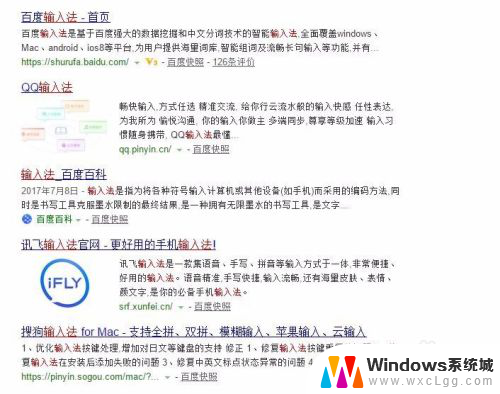
2.接下来,进你的中文输入法进行设置。设置“中英文切换”为无,因为中文输入法也有输入英文的功能,这里从根本上上解决掉只用一个输入法也能自行切换中英文的问题。说白了就是让这个中文输入法只能输入中文。
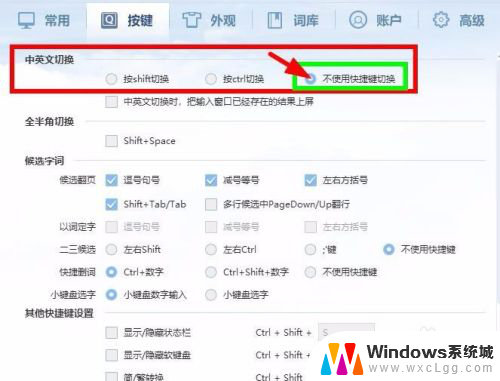
3.中文输入法还要设置一个地方,现在试试按ctrl+空格是不是还会切换中英文?一般是会切换的,因为这个不是中文输入法能决定的。是win10自带的一个功能,防止在游戏中按了ctrl又按了空格仍然打出中文的情况,还要在win10设置进行处理。鼠标左键点击电脑最右下角处的输入法,弹出如图列表。然后点击“语言首选项”。
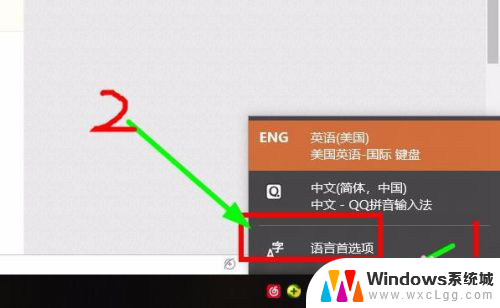
4.接着在弹出的页面最下方,点击“高级键盘设置”。然后点击“语言栏选项”,在新窗口中点击“高级键设置”,接着发现了一堆切换中英文的玩意。
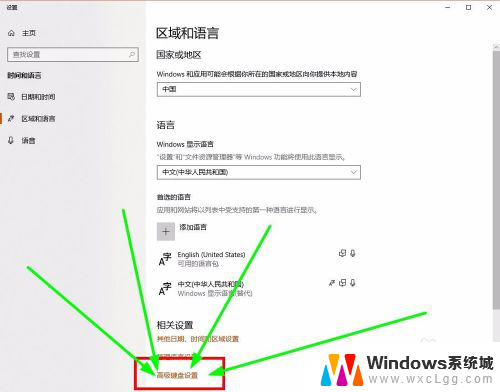
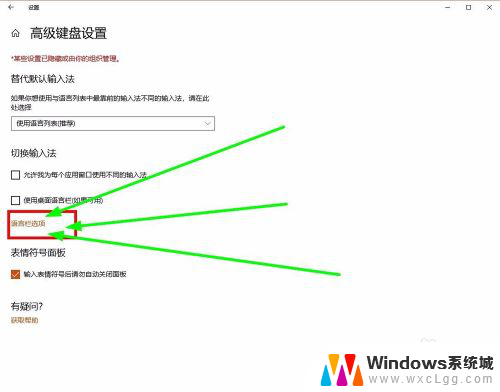
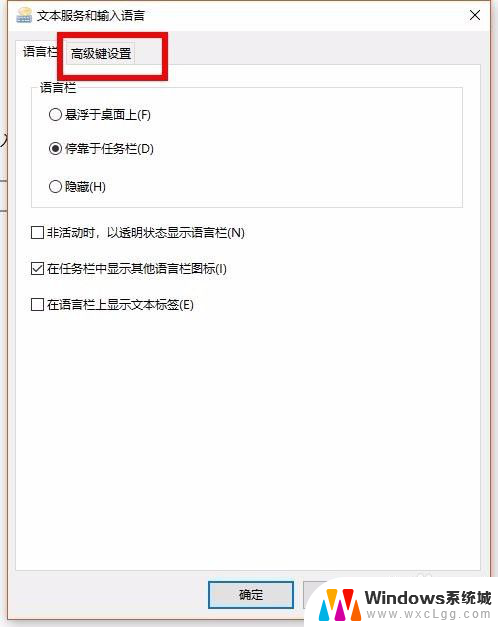
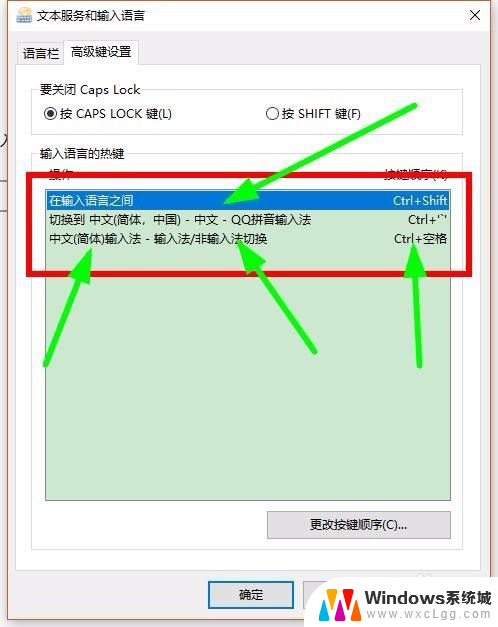
5.别客气,都要设置成没有快捷键才行。看第一个,点进“更改按键顺序”,然后勾选“未分配”,然后确定。回来看第二个和第三个,也是这样操作,不过是要去掉“启用按键顺序”的勾。总之,最后让他们全都是“无”就行了。
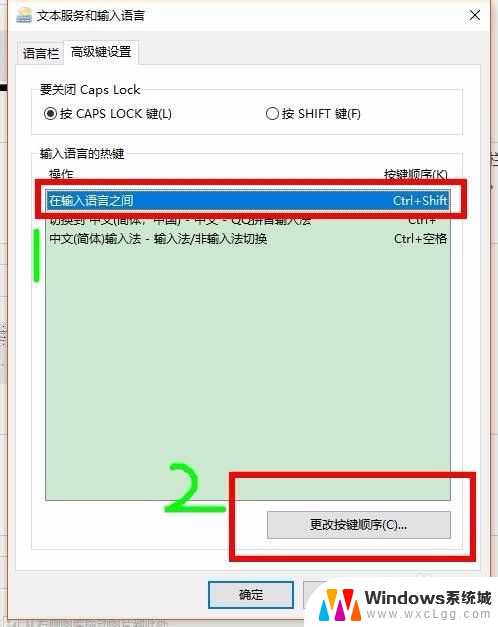
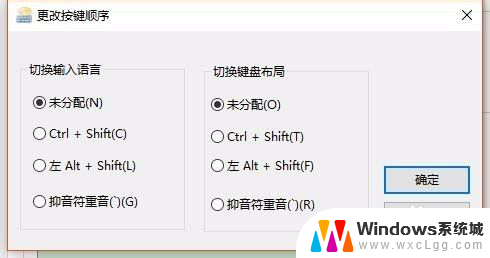
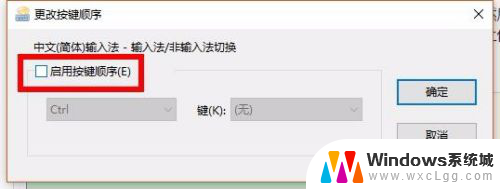
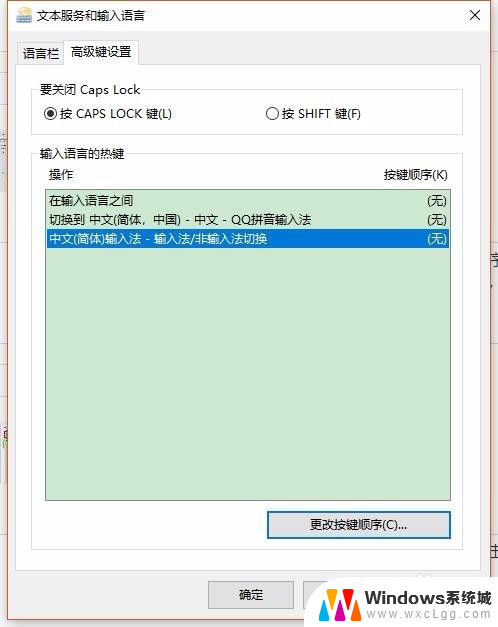
6.假如全都是“无”的时候那个ctrl+空格总是恢复,那干脆就改快捷键,如图,改这么复杂相信一般是误按不出来了。

7.接着再次回到“语言首选项”。
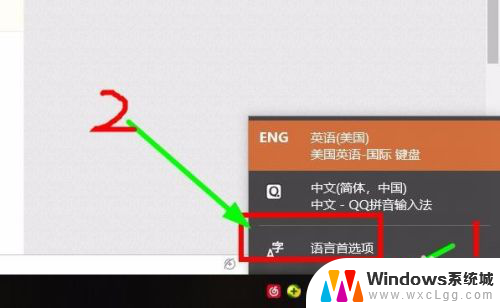
8.进入本页面,开始单独设置,首先点进首选语言这里的English,点击选项。
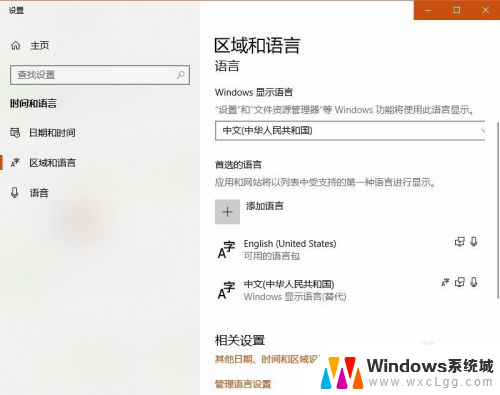
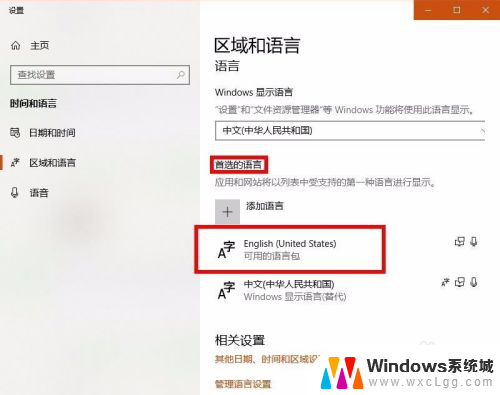
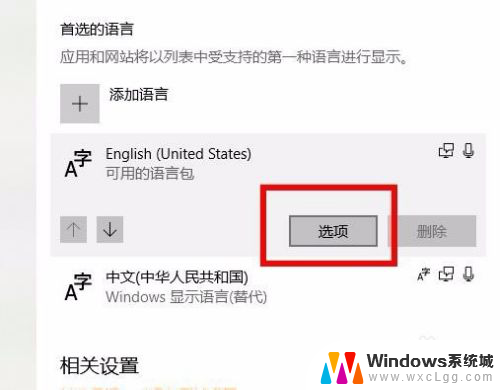
9.然后确保这里面只有一个英文输入法就行了。
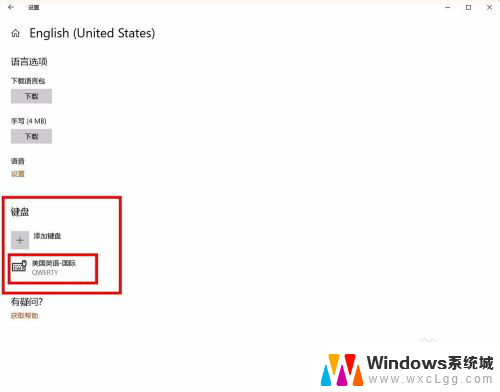
10.再回到上一页,点击中文,选项,确保里面只有一个中文输入法,如果有多余的就点击然后点删除。假如有实在删不掉的那种,就先这样吧,最多就是切换中英文的时候多按一次。
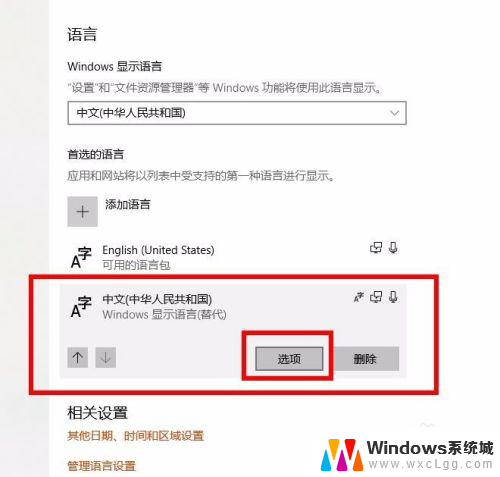
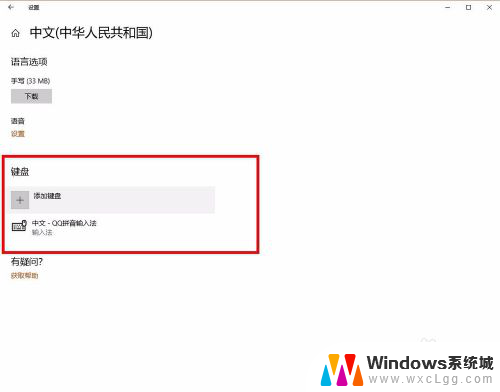
11.这些设置都做好之后,那就行了,一般是不会出现游戏中输入法随你按键盘而切换的情况了。
可能有朋友问了,把所有快捷键都禁了我怎么方便的切换输入法啊?总不能每次都点击吧?
其实有个win10自带切换方法,这里没有禁。那就是windows键+空格, 这个快捷键就很合理了,我们玩游戏的时候不可能按windows键吧?
这样就行了,平常切换输入法只需win+空格切换,再也不用担心玩游戏的时候莫名其妙出现中文打字的情况了~!
以上就是关于steam输入法冲突的全部内容,如果还有不清楚的用户,可以参考以上小编的步骤进行操作,希望对大家有所帮助。
steam输入法冲突 win10玩游戏输入法中文干扰怎么办相关教程
-
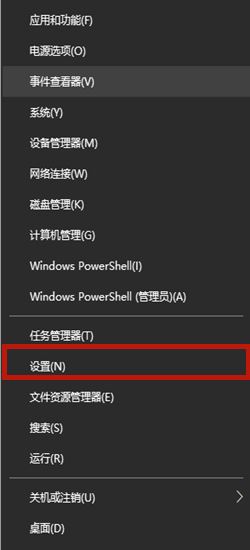 win10打游戏弹出输入法 Win10玩游戏输入法突然自动弹出怎么办
win10打游戏弹出输入法 Win10玩游戏输入法突然自动弹出怎么办2024-02-26
-
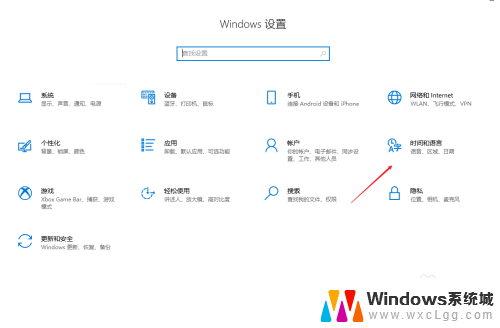 windows10中文输入法只能打英文 win10输入法只能输入英文
windows10中文输入法只能打英文 win10输入法只能输入英文2024-07-26
-
 输入法突然变繁体 Win10电脑输入法突然变成繁体字怎么恢复
输入法突然变繁体 Win10电脑输入法突然变成繁体字怎么恢复2023-11-07
-
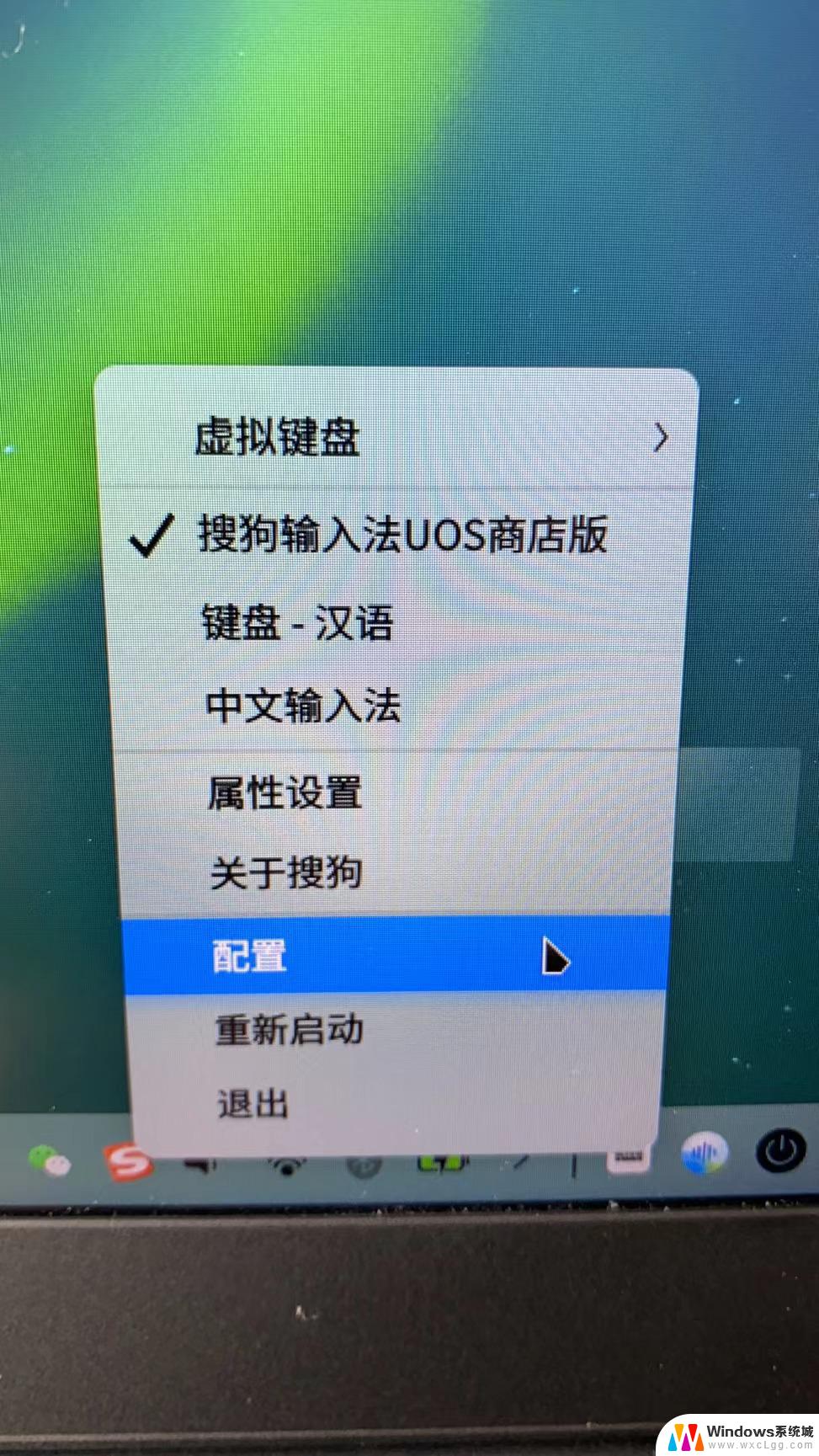 win10无法调用输入法 Win10打字中文无法输入怎么解决
win10无法调用输入法 Win10打字中文无法输入怎么解决2024-08-20
-
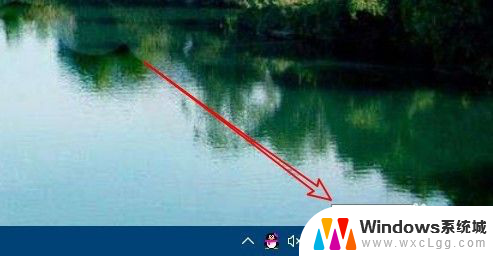 windows禁用输入法怎么办 Win10输入法被禁用无法恢复怎么办
windows禁用输入法怎么办 Win10输入法被禁用无法恢复怎么办2024-07-15
-
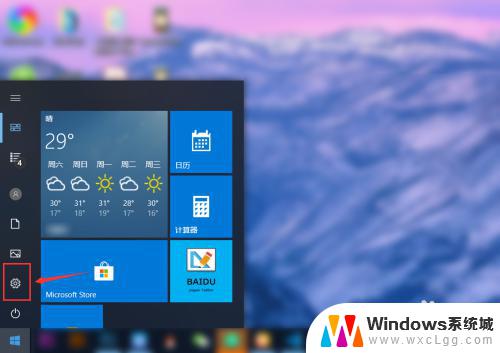 win10怎么设置输入法默认 win10怎么设置默认输入法为中文
win10怎么设置输入法默认 win10怎么设置默认输入法为中文2023-11-02
- 玩游戏老切换输入法 怎样让Win10游戏时输入法不打字
- 怎么删除win10的输入法 win10中如何删除不需要的输入法
- 电脑输入法英文锁定了怎么办 win10输入法只能输入英文怎么办
- 游戏里弹出输入法 Win10玩游戏输入法自动打字怎么解决
- win10怎么更改子网掩码 Win10更改子网掩码步骤
- 声卡为啥没有声音 win10声卡驱动正常但无法播放声音怎么办
- win10 开机转圈圈 Win10开机一直转圈圈无法启动系统怎么办
- u盘做了系统盘以后怎么恢复 如何将win10系统U盘变回普通U盘
- 为什么机箱前面的耳机插孔没声音 Win10机箱前置耳机插孔无声音解决方法
- windows10桌面图标变白了怎么办 Win10桌面图标变成白色了怎么解决
win10系统教程推荐
- 1 win10需要重新激活怎么办 Windows10过期需要重新激活步骤
- 2 怎么把word图标放到桌面上 Win10如何将Microsoft Word添加到桌面
- 3 win10系统耳机没声音是什么原因 电脑耳机插入没有声音怎么办
- 4 win10怎么透明化任务栏 win10任务栏透明效果怎么调整
- 5 如何使用管理员身份运行cmd Win10管理员身份运行CMD命令提示符的方法
- 6 笔记本电脑连接2个显示器 Win10电脑如何分屏到两个显示器
- 7 window10怎么删除账户密码 Windows10删除管理员账户
- 8 window10下载游戏 笔记本怎么玩游戏
- 9 电脑扬声器不能调节音量大小 Win10系统音量调节功能无法使用
- 10 怎么去掉桌面上的图标 Windows10怎么删除桌面图标